-
win10发布正式版安装方法介绍
- 2022-03-08 12:48:00 来源:windows10系统之家 作者:爱win10
win10发布正式版后如何进行安装?在很早之前,官方win10发布了相关的系统安装方法,不过很多人没有在意.不过有网友最近想将win7升级安装win10,不知道怎么安装win10正式版怎么办.下面就教下大家官方win10正式版安装方法.
怎么安装win10正式版
工具/原料
系统版本:windows7
品牌型号:台式机/笔记本电脑
制作工具:win10易升助手
方法步骤
1.win10发布正式版如何安装?首先我们进入微软下载官网下载 Windows 10,点击立即下载工具将其下载到电脑当中。
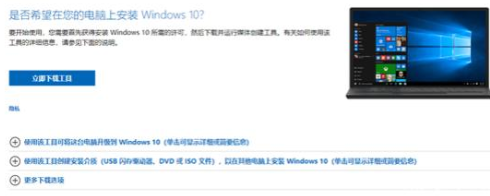
2.然后我们双击打开下载的工具,等待加载。弹出窗口点击接受。
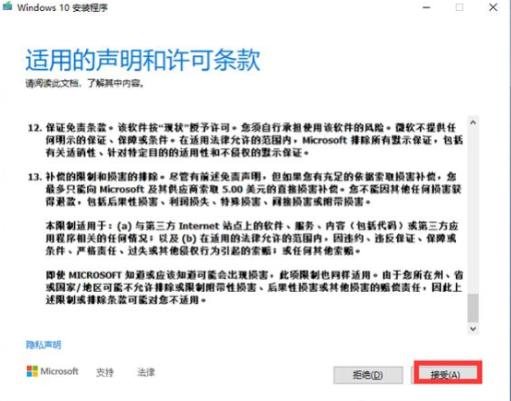
3.接着选择为另一台电脑创建安装介质,下一步。
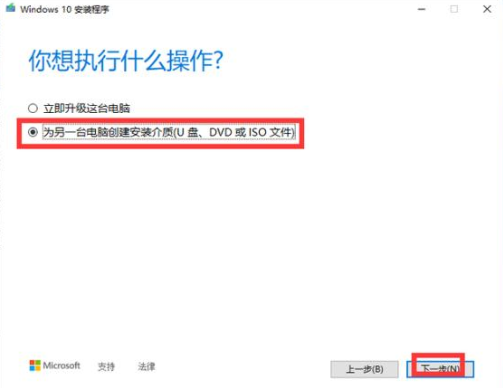
4.我们可以选择本本默认就是专业版,进入下一步。
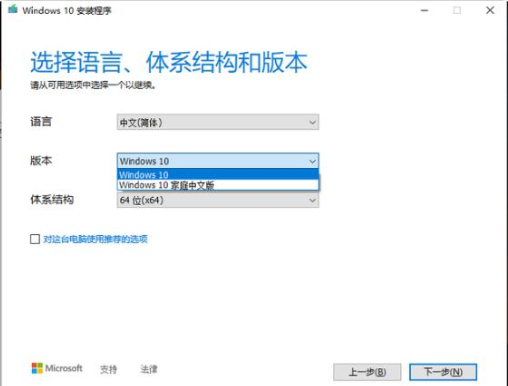
5.然后选择ISO文件,下一步。
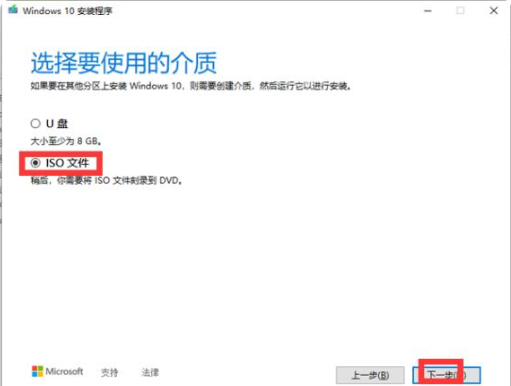
6.选下保存的地方,点击保存。
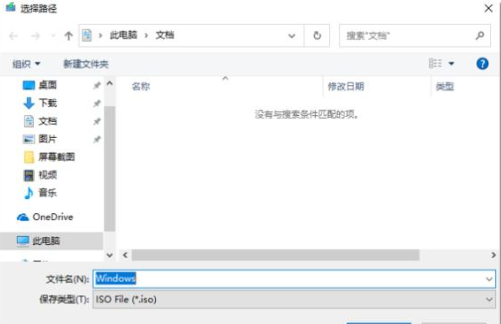
7.开始下载后我们只需等待下载完成即可。
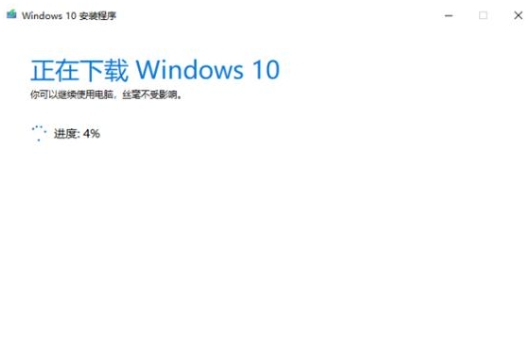
总结
win10发布正式版如何安装?首先我们进入微软下载官网下载 Windows 10,点击立即下载工具将其下载到电脑当中。
然后我们双击打开下载的工具,等待加载。弹出窗口点击接受。
接着选择为另一台电脑创建安装介质,下一步。
我们可以选择本本默认就是专业版,进入下一步。
然后选择ISO文件,下一步。
选下保存的地方,点击保存。
开始下载后我们只需等待下载完成即可。
这就是win10正式版安装方法内容,希望可以给大家带来帮助。
上一篇:小马win10一键激活工具怎么用
下一篇:返回列表
猜您喜欢
- 麦本本电脑下载与安装win10企业版系统..2019-10-10
- 小编告诉你一键重装哪个好用..2017-07-08
- win10输入法慢|输入法卡顿怎么办..2017-06-14
- win10镜像最新教程2017-10-13
- 快速解决win10为什么显示器不能全屏问..2020-12-10
- 手把手教你win10怎么切换到桌面..2017-06-04
相关推荐
- win10镜像安装教程 2019-07-09
- win10纯净版系统安装不进去如何解决.. 2022-02-13
- win10重置电脑后怎么恢复以前的软件.. 2020-12-09
- 之家教您电脑已禁用ime怎么办.. 2018-10-22
- 例举win10系统如何进入安全模式.. 2019-06-04
- 小编告诉你怎样激活win10安装.. 2017-09-01



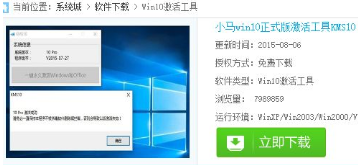
 魔法猪一健重装系统win10
魔法猪一健重装系统win10
 装机吧重装系统win10
装机吧重装系统win10
 系统之家一键重装
系统之家一键重装
 小白重装win10
小白重装win10
 蓝屏代码查询器 v1.1.9中文版(专业蓝屏错误代码查询工具)
蓝屏代码查询器 v1.1.9中文版(专业蓝屏错误代码查询工具) Easy DVD Creator v2.5.10 汉化破解版(光盘刻录工具)
Easy DVD Creator v2.5.10 汉化破解版(光盘刻录工具) 深度技术ghost win7系统下载64位装机版1807
深度技术ghost win7系统下载64位装机版1807 深度技术ghost Xp Sp3 专业装机版1709
深度技术ghost Xp Sp3 专业装机版1709 最新2014深度技术widows XP3系统 V201401
最新2014深度技术widows XP3系统 V201401 小白系统ghost win7 32位纯净版1703
小白系统ghost win7 32位纯净版1703 移花接木v4.2
移花接木v4.2 萝卜家园ghos
萝卜家园ghos 新浪微博维护
新浪微博维护 雨林木风win1
雨林木风win1 雨林木风ylmf
雨林木风ylmf dfengine.dll
dfengine.dll 系统之家ghos
系统之家ghos CoolUtils To
CoolUtils To 雨林木风32位
雨林木风32位 hotmail邮箱
hotmail邮箱 随风HTTPip资
随风HTTPip资